Si estás preguntándote cómo cambiar el avatar de tu perfil en Steam, estás en el sitio indicado. En esta guía aprenderás rápida y fácilmente cómo poner la imagen que quieras y lucirla delante de todo tu círculo de amistades.
Te contaremos más abajo todo aquello que necesitarás. Te guiaremos paso a paso en el proceso.
Para poder cambiar tu imagen de perfil, necesitarás lo siguiente:
|
una imagen de perfil |
Puedes buscar la que quieras a través de Google |
|---|---|
|
Cuenta en steam |
Puedes crearla desde la página oficial |
|
Instalar launcher de steam |
Lo puedes descargar desde su página oficial |
Una vez que cumplamos estos tres requisitos, podremos ponernos manos a la obra para cambiar nuestro avatar.
- El primer paso será abrir la aplicación de escritorio de Steam.
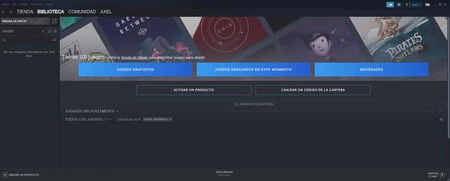
- Colocaremos el puntero en la esquina superior derecha de la pantalla, justamente donde pone nuestro nick. Haremos click y pulsaremos en Ver mi perfil.
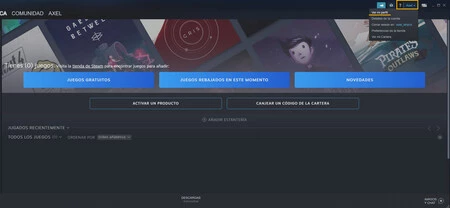
- A continuación, haremos click sobre Modificar mi perfil.
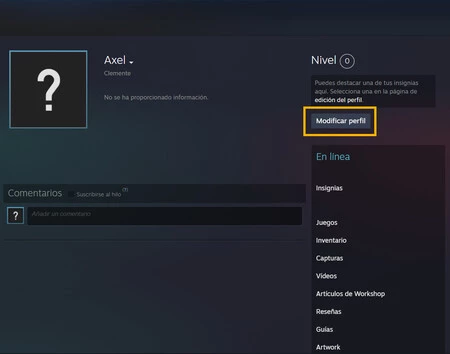
- En la interfaz que se nos abrirá, veremos una pequeña lista a la izquierda. Haremos click sobre Avatar. Seguidamente, en el lado derecho, tendremos ya la opción de subir la imagen de perfil que queramos. Únicamente deberemos hacer click sobre Sube tu avatar y seleccionar la imagen que tengamos preparada.
- El avatar deberá tener unas proporciones de 184x184 como mínimo, siendo recomendable que sean superiores.


